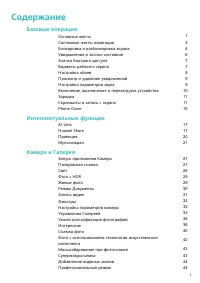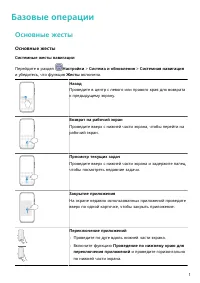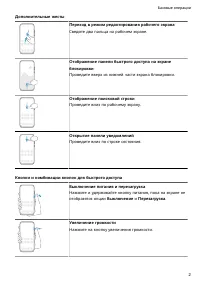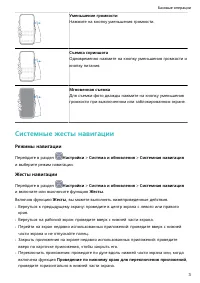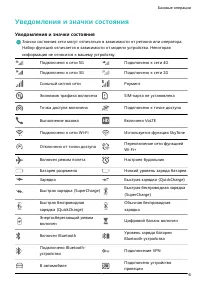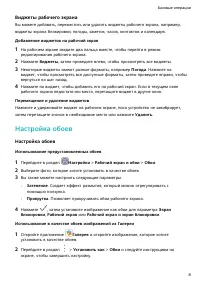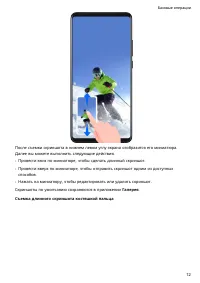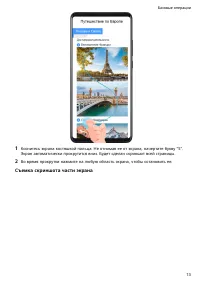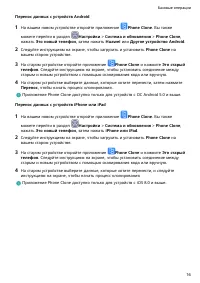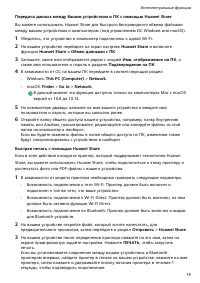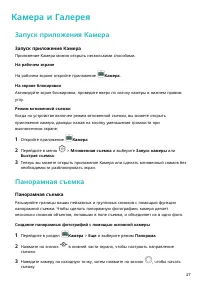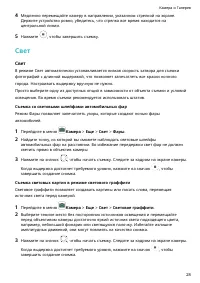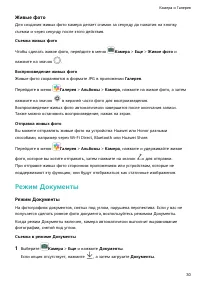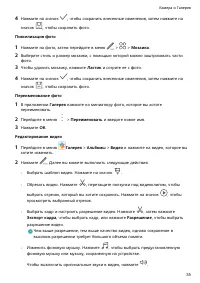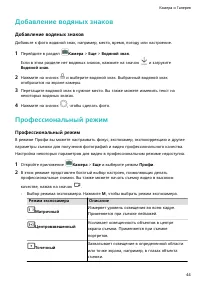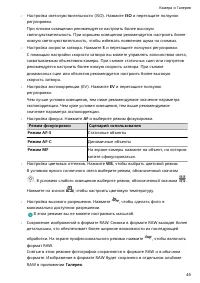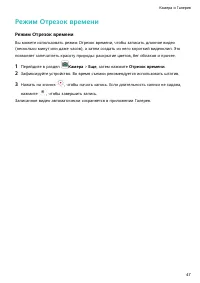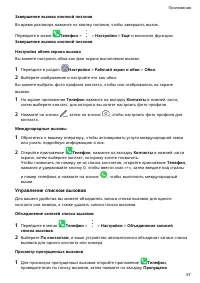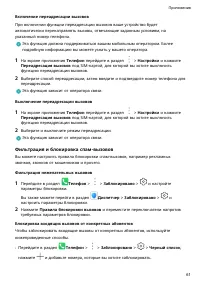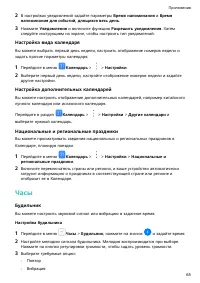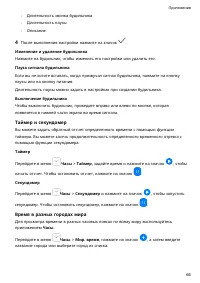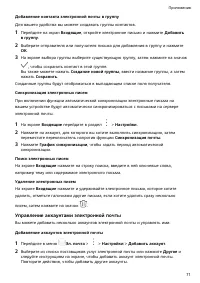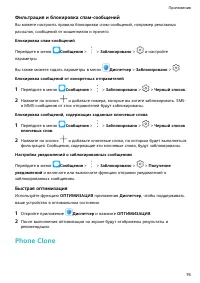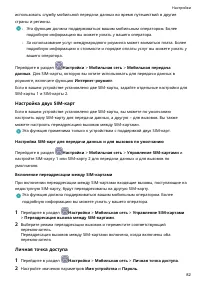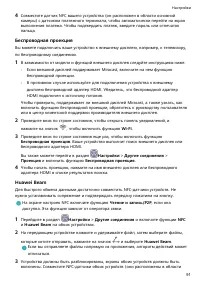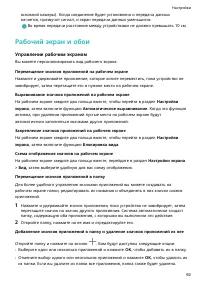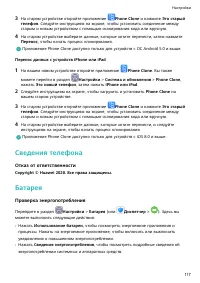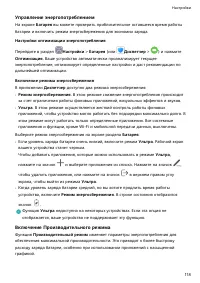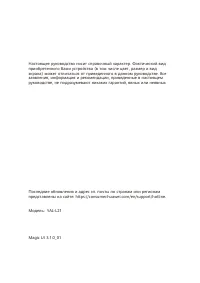Смартфоны Huawei Honor 20 - инструкция пользователя по применению, эксплуатации и установке на русском языке. Мы надеемся, она поможет вам решить возникшие у вас вопросы при эксплуатации техники.
Если остались вопросы, задайте их в комментариях после инструкции.
"Загружаем инструкцию", означает, что нужно подождать пока файл загрузится и можно будет его читать онлайн. Некоторые инструкции очень большие и время их появления зависит от вашей скорости интернета.
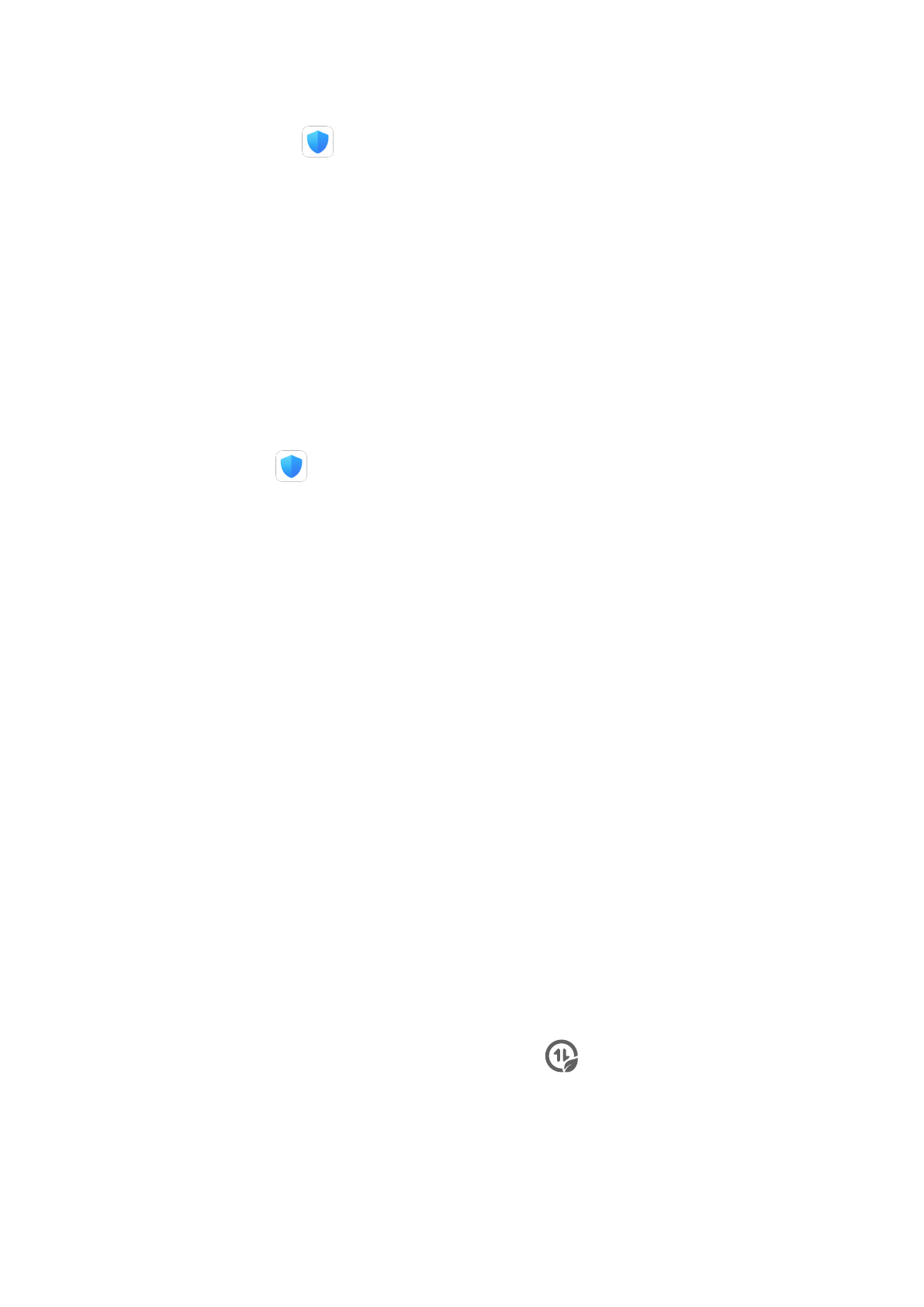
приложений, ненужных установочных файлов, данных WeChat и др. По результатам
поиска вы можете принять решение об удалении этих файлов.
1
Откройте приложение
Диспетчер, затем нажмите на значок Очистка памяти.
2
Когда сканирование будет завершено, нажмите
Очистка рядом с каждым
элементом, чтобы удалить ненужные файлы.
Удаление повторяющихся файлов
Приложение
Диспетчер может определять повторяющиеся файлы на вашем
устройстве.
На экране
Очистка памяти нажмите Повторяющиеся файлы , затем выберите
ненужные файлы для удаления.
Управление трафиком
Откройте приложение
Диспетчер, затем нажмите Статистика трафика, чтобы
посмотреть расход трафика и управлять доступом в сеть.
Просмотр энергоемких приложений и управление ими
1
Вы можете посмотреть и сравнить, какой объем трафика используют ваши
приложения, для этого перейдите в раздел
Трафик в этом месяце на экране
статистики трафика.
2
Нажмите на приложение с высоким расходом трафика, чтобы задать ограничение
на использование мобильной передачи данных, передачи данных в роуминге и
передачи данных в фоновом режиме.
Просмотр и настройка права доступа приложений к сети
На экране статистики трафика нажмите
Доступ в сеть и настройте параметры для
приложений, которые используют большой объем трафика (например, приложения для
трансляции видео), чтобы они могли использоваться только при подключении к сети
Wi-Fi.
Включение и выключение функции Умная экономия трафика
Включите функцию Умная экономия трафика, чтобы приложения не расходовали
трафик во время работы в фоновом режиме.
1
Чтобы включить функцию, на экране статистики трафика нажмите
Умная экономия
трафика. В строке состояния отобразится значок
.
2
Если вы хотите предоставить некоторым приложениям неограниченный доступ в
сеть даже во время работы в фоновом режиме, переместите переключатели для
этих приложений в положение «включено».
Приложения
74